Bonjour à tous.
Attention, je suis débutant en dev sous AndroidApres de nombreuses nuits (et jours) de recherche, tests et expériences, je n'ai pas encore réussi a faire complètement ce que je souhaite...
J'essaie de faire une palette de peinture tactile pour android et je souhaite faire fonctionner l'application sur un tablet.
Voici les 2 captures d'ecran de ce que je suis entrain de faire:
En fait le problème que j'ai c'est que la position du bouton rouge que je defini par 100dp en X et 100dp en Y, j'ai l'impression que c'est en pixels que cela s'affiche et non pas en dp, qui devraient théoriquement s'adapter en fonction de la resolution de l’écran. (Regardez bien la position du point rouge sur les deux résolutions d’écran Android différentes).
Pour ce qui concerne le background et l'image de la palette, celui-ci s'adapte parfaitement a tout type d'ecran.
Pour info, le dessin de la palette est un fichier d'image vectoriel SVG, et j'utilise une librairie de visualisation d'image vectoriel afin d'avoir aucun pixel quel que soit la résolution. (svg-android-1.1.jar). - D'ailleurs cette librairie je la trouve fantastique
Pour la taille des boutons je sais que je doit placer les XML de design des boutons dans les dossiers drawable-hdpi, drawable-mdpi et drawable-ldpi, j'ai testé et cela fonctionne
Je suis juste bloqué avec les positions des boutons en fonction des differentes resolutions.
Certes, je pourrai brider mon application a fonctionner juste sur la tablet que je vais utiliser mais le but n'est pas la, le but est d'en faire profiter toute la communauté artisique et de developpement android.
Ici je vous met le code source de mon XML :
Merci d'avance pour pouvoir m'aider
Code : Sélectionner tout - Visualiser dans une fenêtre à part
2
3
4
5
6
7
8
9
10
11
12
13
14
15
16
17
18
19
20
21
22
23
24
25
26
27
28
29
30
31
32
33
34
35
36
37
38
39
40
41
42
43
44
45
46
47
48
49
50
51
52
53
54
55
56
57
58
59
60
61
62
63
64
65
66
67
68
69
70
71
72
73
74
75
76
77
78
79
80
81
82
83
84
85
86
87
88
89
90
91
92
93
94
95
96
97
98
99
100
101
102
Salutation












 Répondre avec citation
Répondre avec citation





 mais aussi sur
mais aussi sur  si un commentaire vous a été utile !
si un commentaire vous a été utile !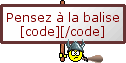



Partager